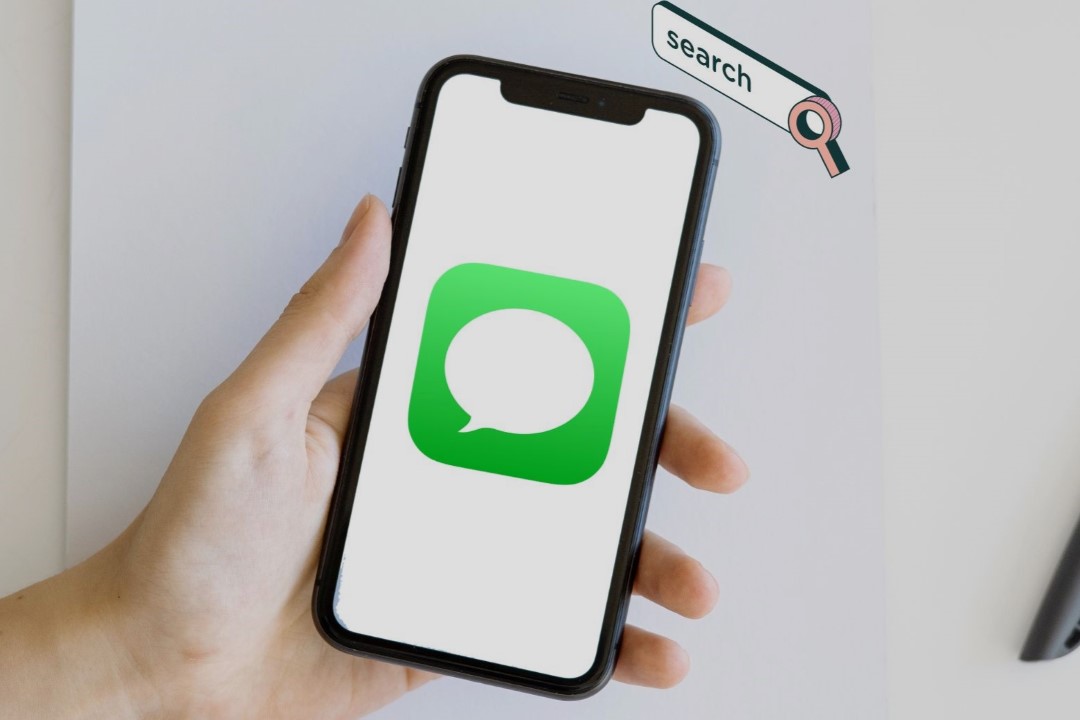Содержание
Обычно, когда вы вводите поисковый запрос в приложении «Сообщения» на iPhone, результаты динамически заполняются в режиме реального времени, что позволяет легко определить именно тот разговор, который вы ищете. Но что, если вы не можете этого сделать, и ваш iPhone не показывает никаких результатов, когда вы поиск старых сообщений ? Если вы столкнулись с сбоем, неправильной настройкой или проблемами с синхронизацией, основную проблему можно устранить, воспользовавшись следующими советами.
1. Отключите и повторно включите синхронизацию сообщений iCloud
Проблемы с синхронизацией вашей учетной записи iCloud часто приводят к трудностям с поиском старых сообщений на вашем iPhone. Следовательно, вам необходимо отключить и снова включить синхронизацию сообщений iCloud.
1. Откройте приложение Настройки, нажмите на свое имя вверху и выберите iCloud в следующем меню.
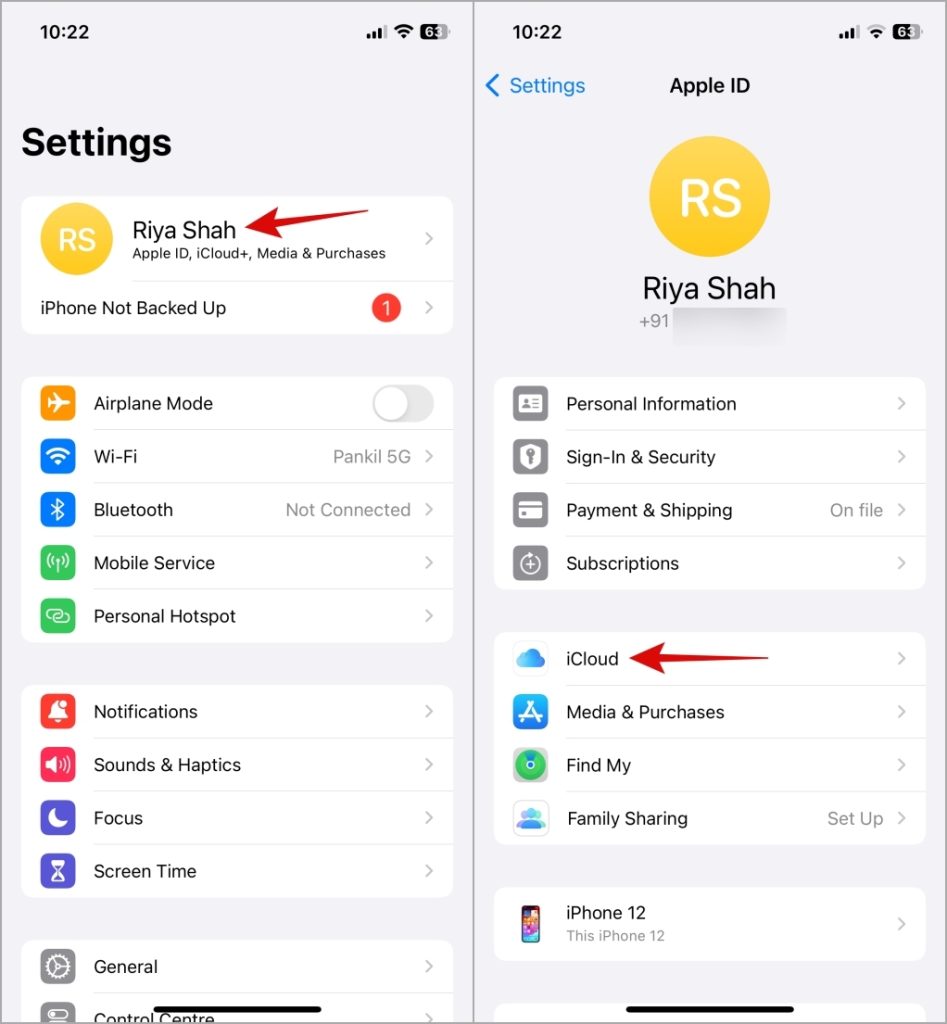
2. Нажмите Показать все в разделе «Приложения, использующие iCloud» и выберите Сообщения в iCloud.
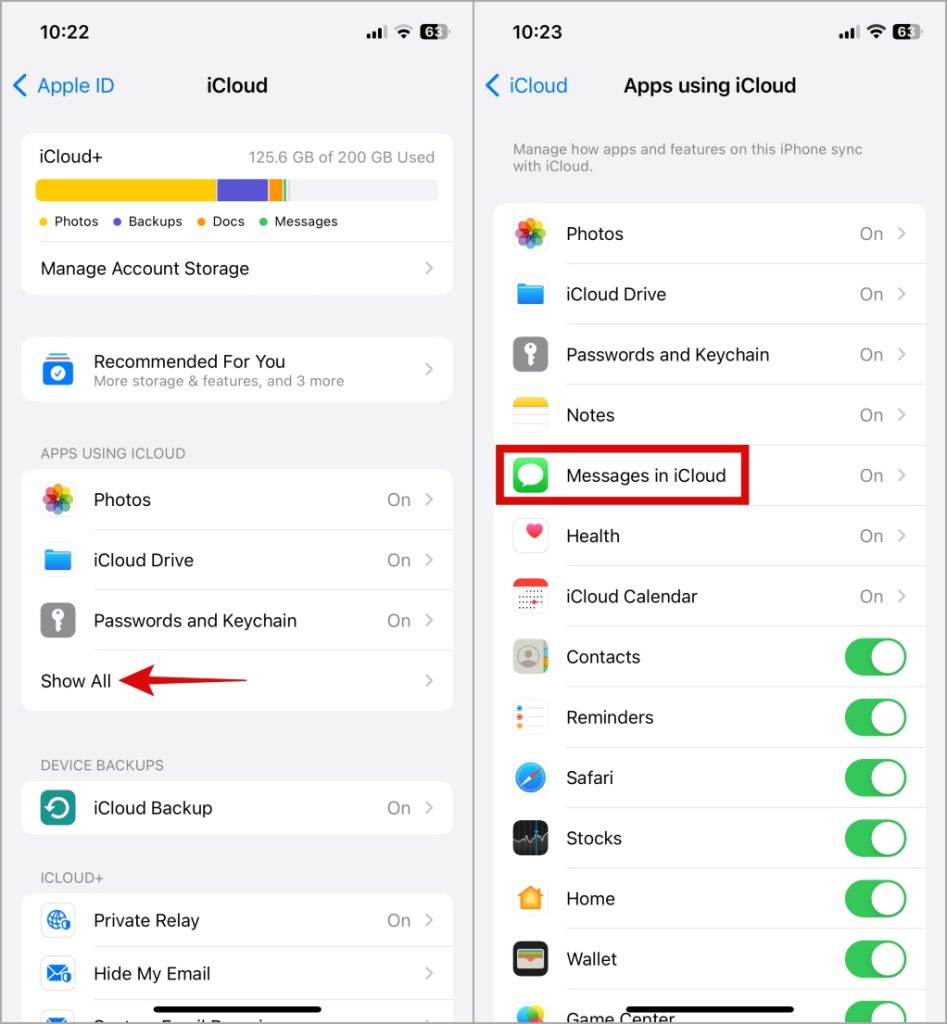
3. Выключите переключатель рядом с пунктом Использовать на этом iPhone и выберите Отключить и загружать сообщения.
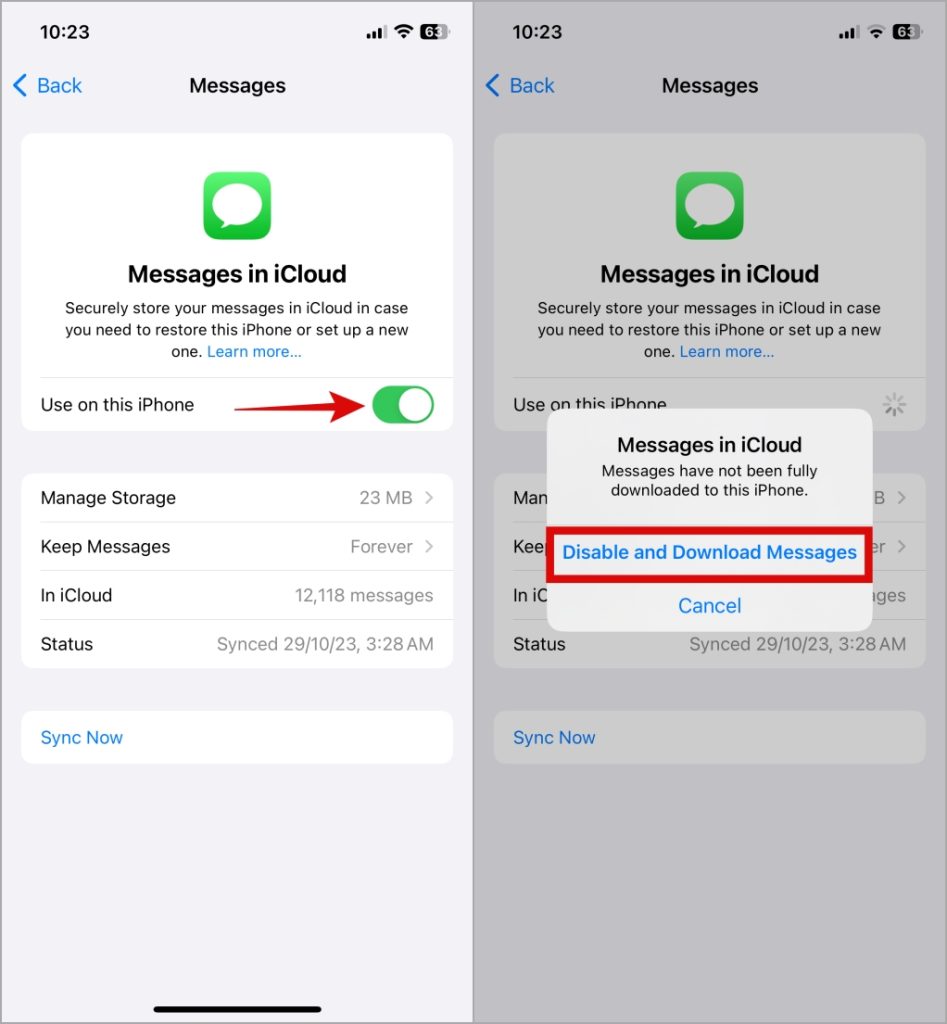
Подождите, пока сообщения загрузятся, перезагрузите свой iPhone , и повторно включите синхронизацию сообщений.
2. Дождитесь завершения процесса индексирования
Если вы не можете найти старые сообщения на новом iPhone или после обновления, важно набраться терпения и дождаться завершения процесса индексирования. В таких случаях при поиске старых текстов вам необходимо увидеть сообщение «После завершения индексации сообщений будут показаны дополнительные результаты».
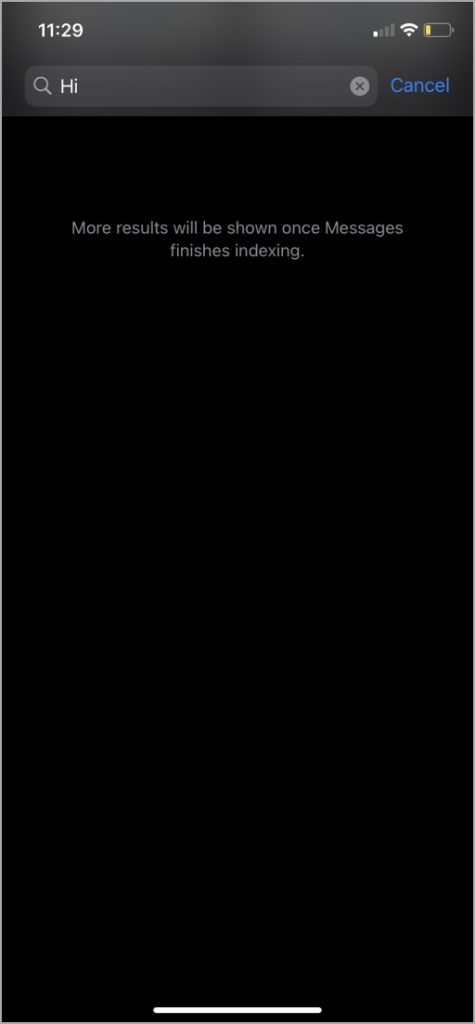
В зависимости от количества сообщений это может занять от нескольких минут до нескольких часов. Лучше всего оставить iPhone бездействующим на ночь и дождаться завершения процесса.
3. Отключите и снова включите предложения Siri для сообщений
Еще одно потенциальное решение проблем с поиском сообщений — отключить и повторно включить предложения Siri для приложения «Сообщения». Несколько пользователей Сообщение в сообществе Apple сообщили, что решили проблему с помощью этого трюка.
1. Откройте приложение Настройки, перейдите в раздел Сообщения и выберите Siri и поиск. р>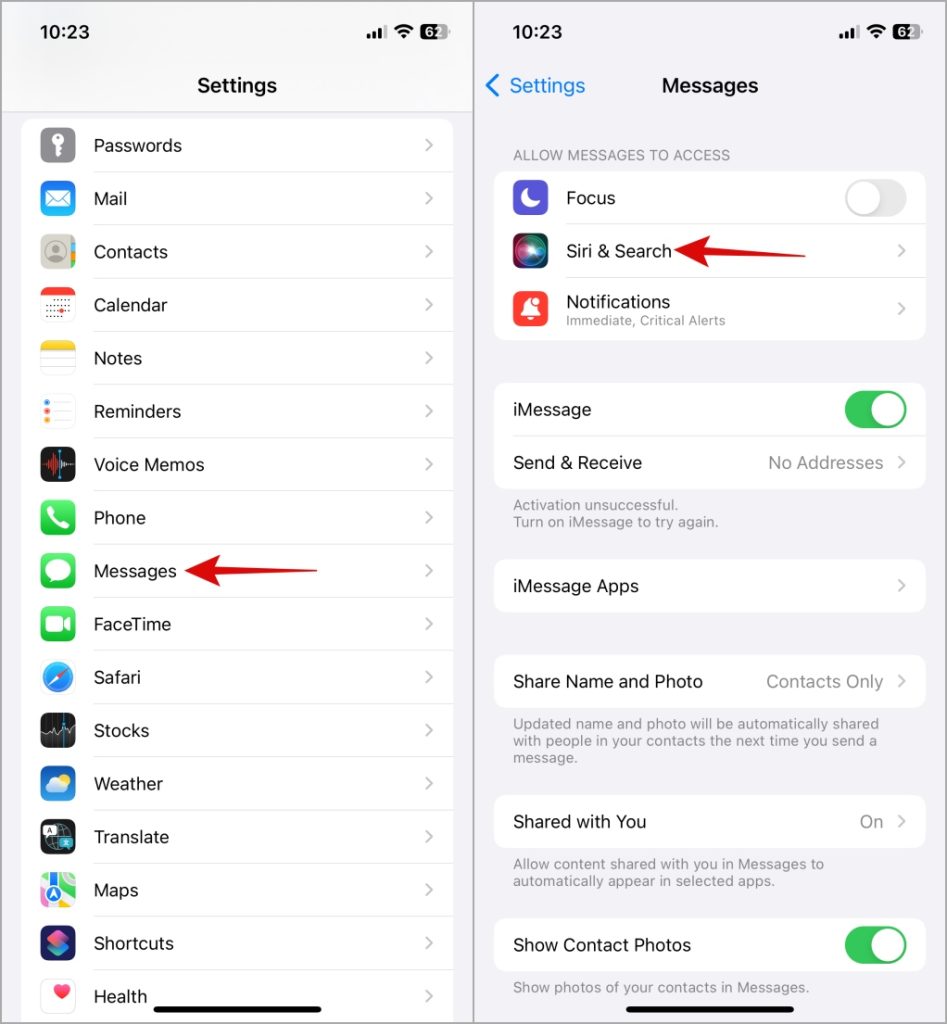
2. Включите все переключатели в следующем меню. Если они уже включены, выключите их, перезагрузите iPhone и снова включите.
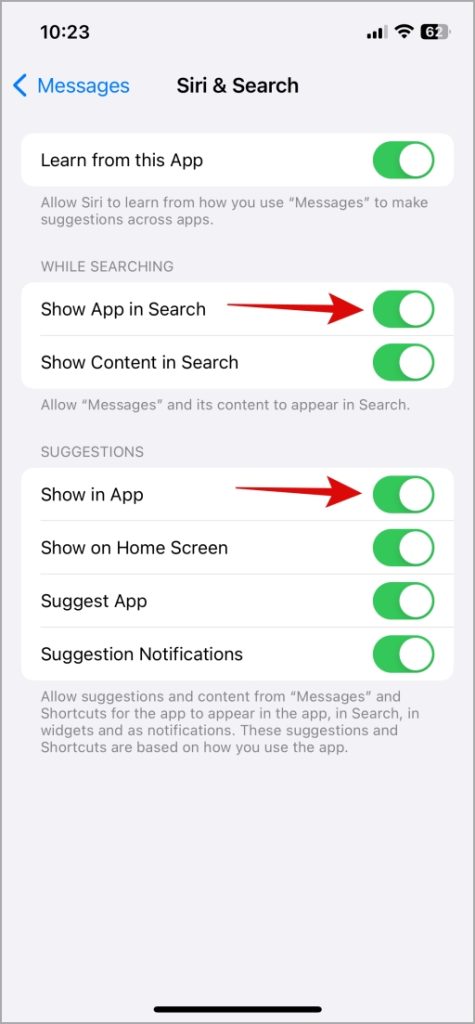
4. Принудительно перезагрузите iPhone
Принудительная перезагрузка iPhone может помочь устранить различные временные проблемы с вашим iPhone, в том числе описанную здесь. Это отличается от обычного перезапуска, поскольку он пропускает обычный процесс выключения и резко перезагружает устройство.
Чтобы принудительно перезагрузить iPhone, нажмите и быстро отпустите кнопку увеличения громкости, а затем нажмите и быстро отпустите кнопку уменьшения громкости. Затем нажмите и удерживайте боковую кнопку, пока не появится логотип Apple. Подождите, пока ваш iPhone снова включится, и попробуйте найти старое текстовое сообщение или сообщения iMessages.
5. Установите обновления iOS
Обновления iOS также могут иногда давать сбой. Например, некоторые поисковые запросы пользователи сообщили в приложении «Сообщения» не дают результатов или отображают только последние сообщения после обновления iOS 17. К счастью, Apple оперативно решила эту проблему, выпустив обновление iOS 17.1.
Поэтому лучше всего использовать обновляйте свой iPhone до последней версии iOS , чтобы обеспечить оптимальную производительность и своевременное исправление ошибок.
Откройте приложение Настройки, нажмите Общие и выберите Обновление ПО. Загрузите и установите ожидающие обновления и проверьте, сохраняется ли проблема.
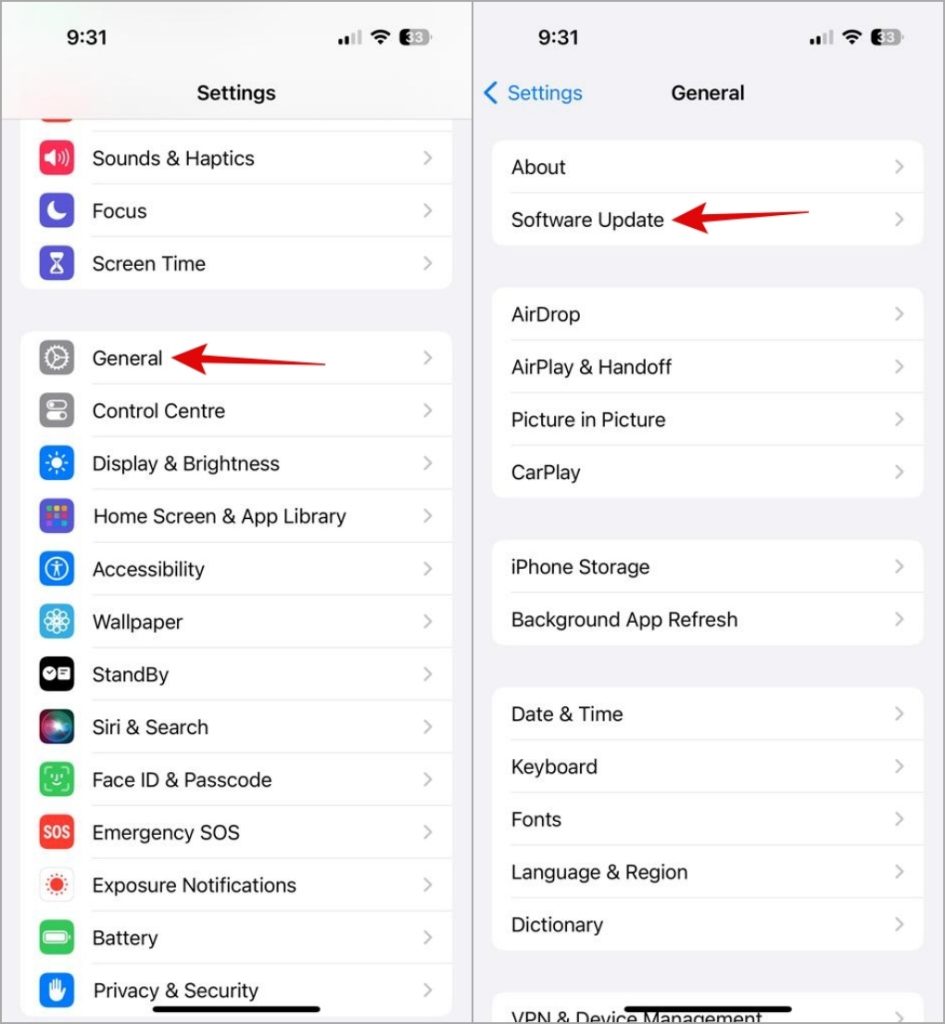
6. Изменить языковые настройки
Временное изменение языка на вашем iPhone может привести к повторной индексации ваших сообщений, что потенциально восстановит способность функции поиска находить ключевые слова и фразы. Следовательно, стоит попробовать.
1. Откройте приложение Настройки, выберите Общие и выберите Язык и регион.
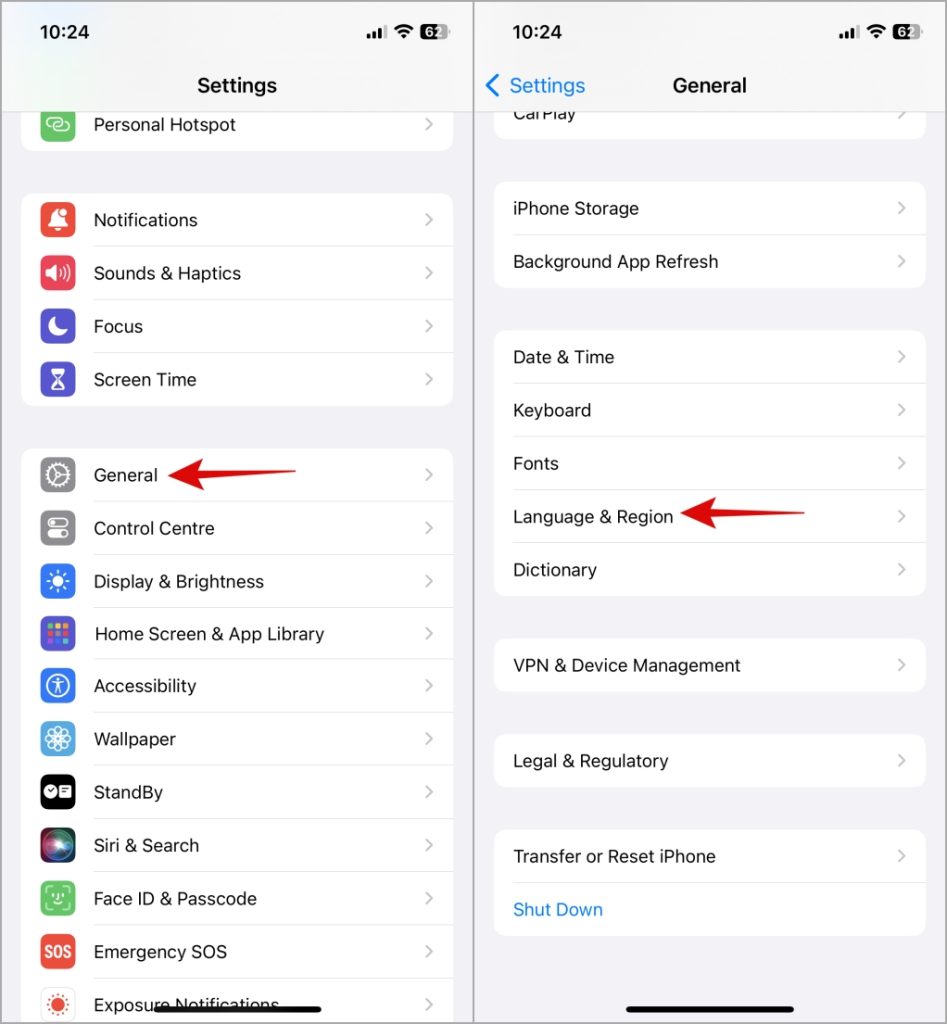
2. Нажмите Добавить язык и выберите другой язык в следующем меню.
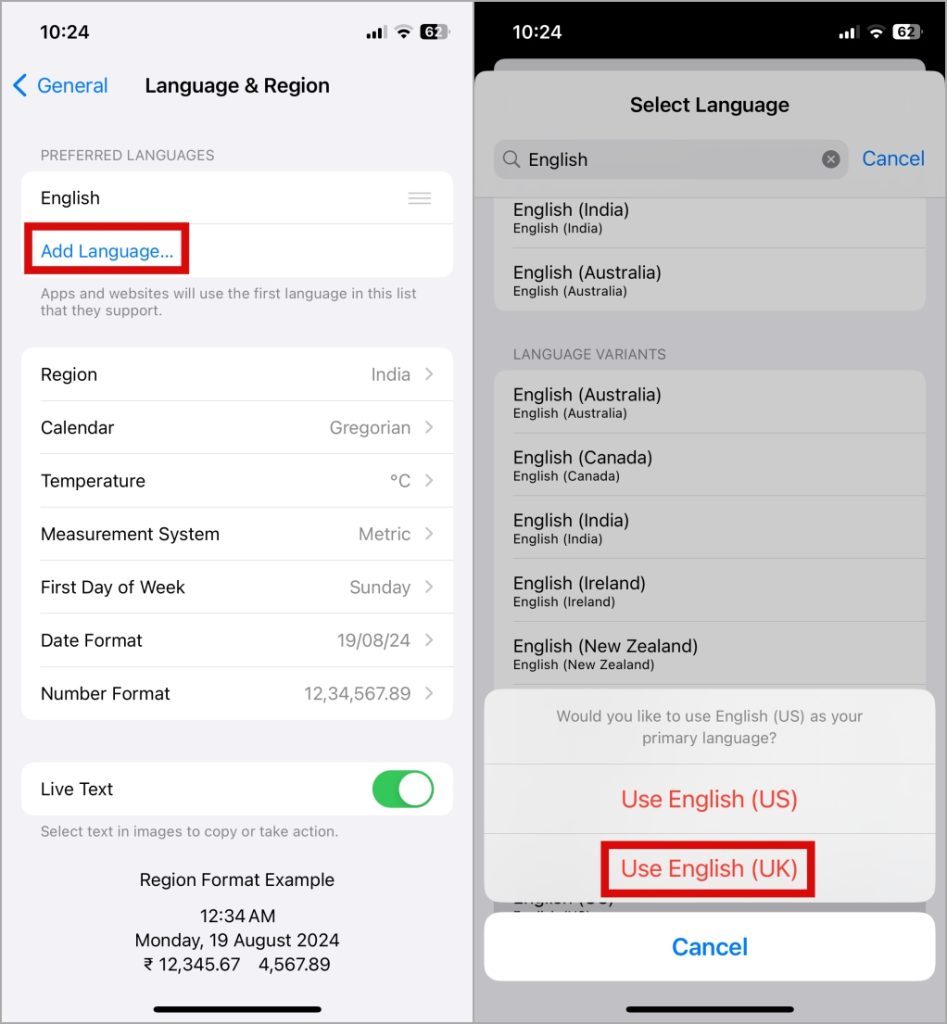
3. Перезагрузите iPhone и установите исходный язык.
7. Запретить iPhone автоматически удалять сообщения
Настроили ли вы на своем iPhone автоматическое удаление старых сообщений через 30 дней или 1 год? Это может быть причиной того, что вы не можете искать старые сообщения на своем iPhone. Чтобы предотвратить автоматическое удаление, выполните следующие действия:
1. Откройте приложение Настройки и прокрутите вниз до пункта Сообщения.
2. Нажмите Сохранить сообщения и выберите Навсегда в следующем меню.
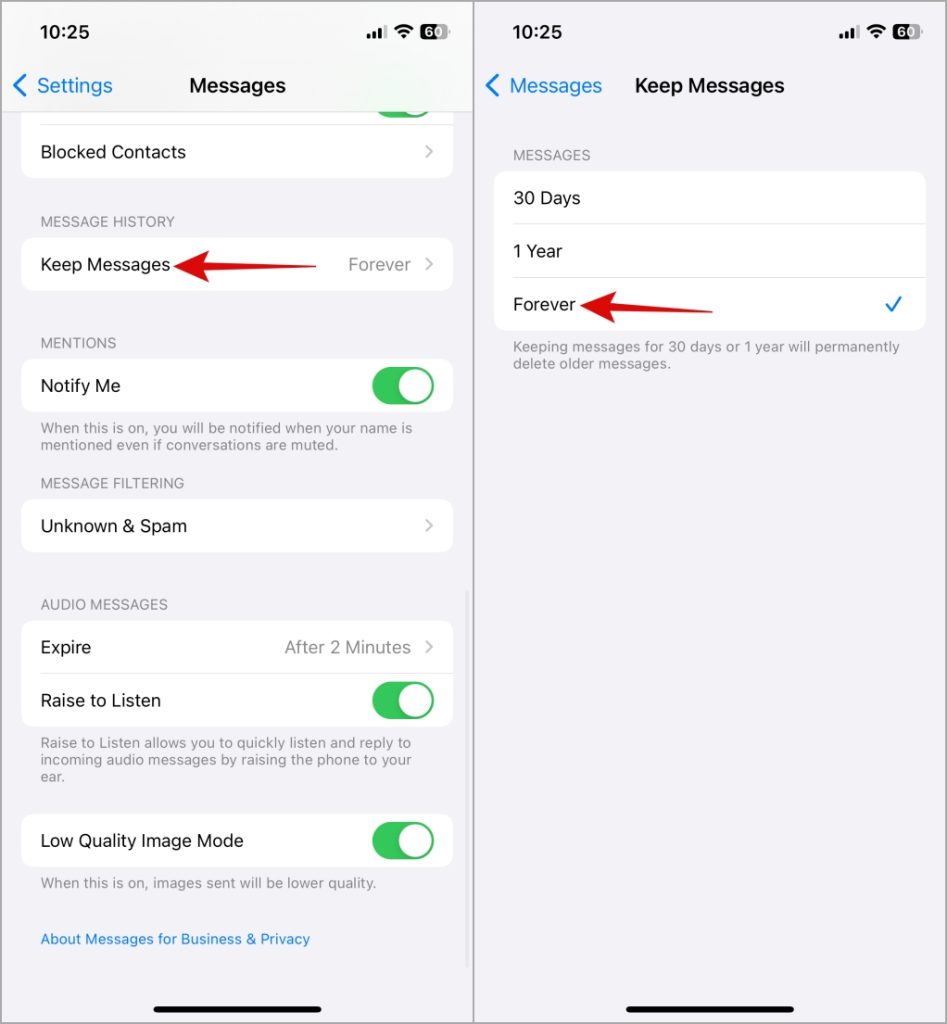
Прошлое у вас на ладони
Возможность легко находить старые сообщения на вашем iPhone может быть полезна, когда вам нужно получить конкретную информацию или вспомнить прошлые разговоры. Применение приведенных выше советов помогло решить проблему, и вы можете искать старые сообщения на своем iPhone так же легко, как и раньше.